DELL Inspiron 3581 動作が遅い・SSD化希望
最近はSSDの高速さが浸透してきていて、動きの遅いパソコンをSSD換装するご依頼が増えています。
ただ、遅い原因がHDD故障やウィルス感染などの場合は、そこを見極める必要があります。
むやみにSSD化を勧めるものでもありません。
今回のパソコンは機械的な故障やウィルス感染はありませんでした。

原因は別のところにありました。
Windcows Updateが大量
このパソコンは月に1回程度会計処理のみに使用していて、その1回も短時間の使用です。
購入当初より、起動や動作に時間がかかるようになりました。
起動させて見てみるとWindowsのバージョンも少し古く、さらに更新が大量に残っていて失敗をしています。
起動したときにネット接続はされていますが、時間が短いためにプログラムのダウンロードが完了していなくて失敗したり、更新プログラムのダウンロードを繰り返しているようです。
HDDで最新までアップデートをしてみたら安定してそれなりに早くなったので、こちらが原因と思われます。
SSD換装・メモリー増設
オーナー様と相談しましたが、当初のご希望通りSSD化をしてさらに高速化をすることになりました。
元々データはバックアップ済みのため、せっかくのSSD交換に合わせてリカバリー・調整をおこないます。
裏蓋を外しますが、最初に印のネジを取ってDVDドライブを抜いておきます。
DVDドライブの部分にもネジがあります。

バッテリーのケーブルを取ってから作業します。
HDDは240GのSSDに交換します。
メモリーは4G1枚なのでWindows10 64bitでは少ないため、4G1枚増設して8Gにします。

Windows10リカバリー
当初、元環境からリカバリーメディアを作成してUSBメモリー起動をしてリカバリーをする予定でした。
パーティションから再作成されるので一番いいのですが、作成したリカバリーメディでは最後にエラーが出ました。
そのため、HDDのパーティーションを調整して240G SSDにコピーしてからDtoDリカバリーとなりました。
SDDをセットして、電源投入時にF12を押すと起動メニューが出ます。
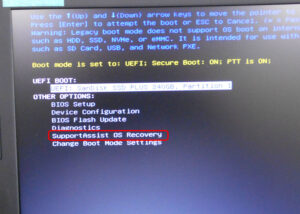
「SupportAssist OS Recovery」を選択します。
「SupportAssist OS Recovery」が起動したら「リセット」を選択します。
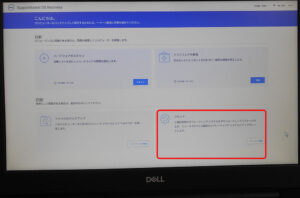
次に「工場出荷時設定にリセット」を選択して進めるとリカバリーが始まります。
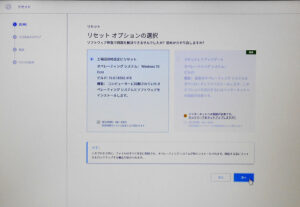
アップデート・調整して完了
SSDにリカバリーができたので、リフレッシュパックを進めます。
不要なソフトを削除してからドライバーなどのアップデート、WIndows10を最新まで更新していきます。
SSDなので作業も早くて助かります。
SSD+8Gメモリーで快適な環境となりご返却いたします。
今後は週1回程度・数時間程度は起動させてネットにつないでいただくようにお願いをしました。
Windows Updateの定例アップデートは、月2回ありますので定期的にアップデートが必要です。


